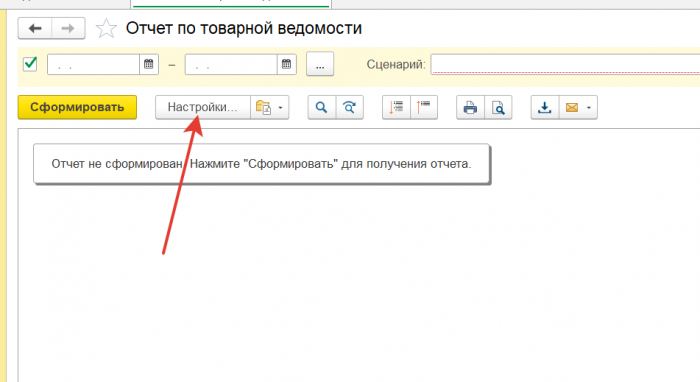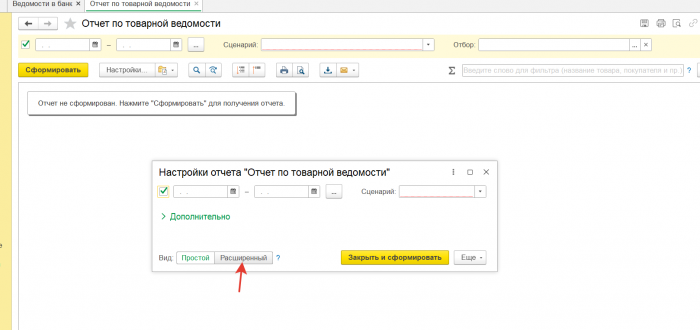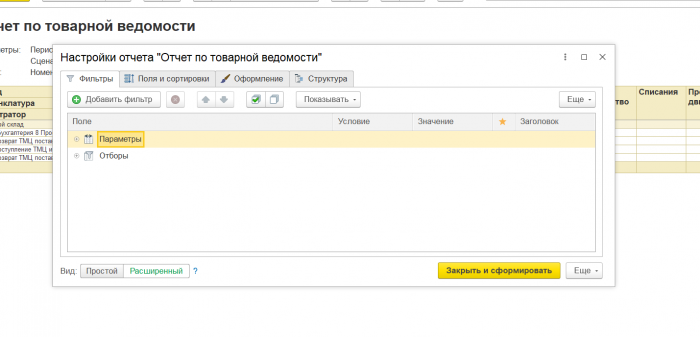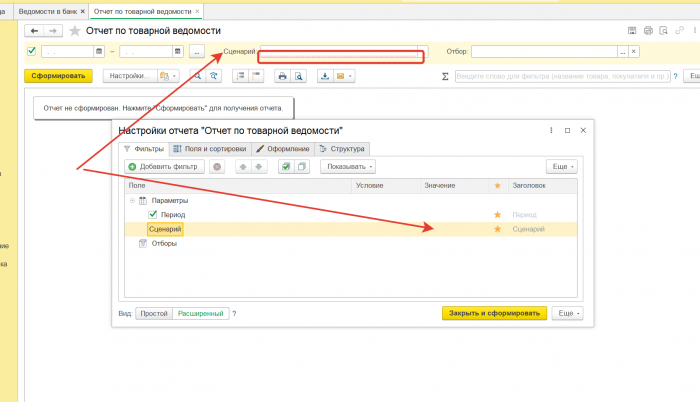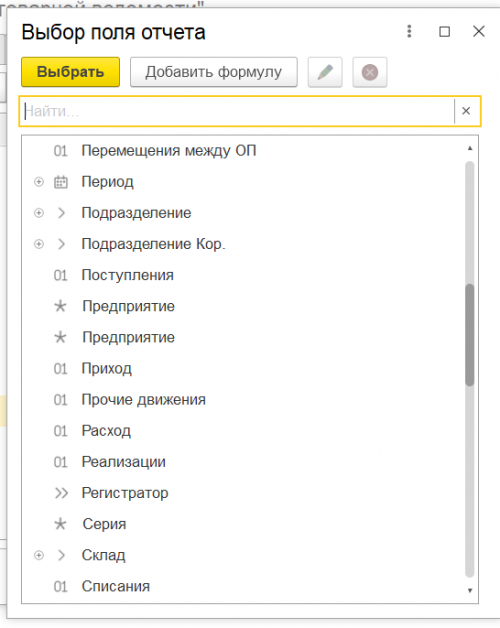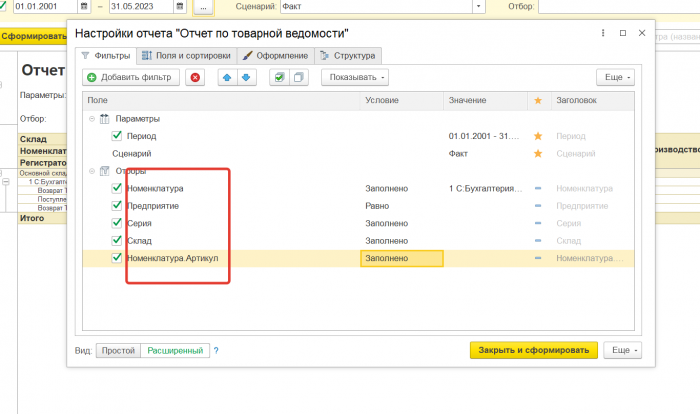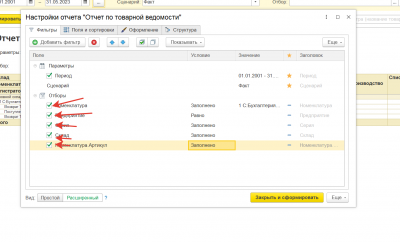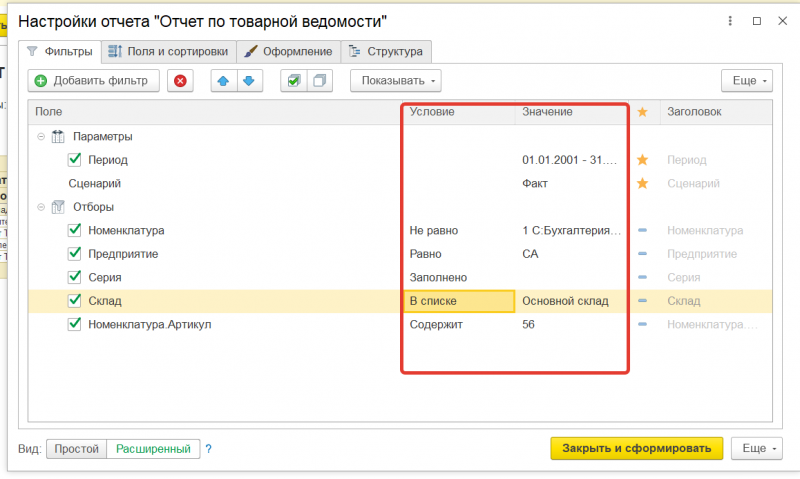Отчет по товарной ведомости: различия между версиями
Ovseyko v (обсуждение | вклад) Нет описания правки |
Ovseyko v (обсуждение | вклад) Нет описания правки |
||
| Строка 19: | Строка 19: | ||
Поле мы видим 2 группы: Параметры и Отборы. Параметры являются обязательными реквизитами, удалить их невозможно. Данном отчёте параметры это период и сценарий. Период является значением на выбор пользователю. То есть период вы можете как указывать так и не указывать. В случае если период указан отчёт будет формироваться за указанный период. Если период не указан отчёт будет формироваться за весь период, то есть по всем документам которые есть в базе. | Поле мы видим 2 группы: Параметры и Отборы. Параметры являются обязательными реквизитами, удалить их невозможно. Данном отчёте параметры это период и сценарий. Период является значением на выбор пользователю. То есть период вы можете как указывать так и не указывать. В случае если период указан отчёт будет формироваться за указанный период. Если период не указан отчёт будет формироваться за весь период, то есть по всем документам которые есть в базе. | ||
Следующий параметр это сценарий, значение указывается всегда факт. А также сценарий подсвечивается красным пунктиром в отчёте, то есть если его не укажут отчет не сформируется. | Следующий параметр это сценарий, значение указывается всегда факт. А также сценарий подсвечивается красным пунктиром в отчёте, то есть если его не укажут отчет не сформируется. | ||
[[Файл:2023-05-04 17-27-30.png|центр|мини|700x700пкс]] | [[Файл:2023-05-04 17-27-30.png|центр|мини|700x700пкс]]Следующий не обязательный пункт это '''Отборы'''. | ||
Отборы вы можете сделать для себя любые например: | |||
Чтобы добавить отбор мы нажимаем кнопку добавить фильтр. В выпадающем окне у нас выведется список по которому можно сделать отбор. В этом списке мы можем выбрать любое значение номенклатуру, предприятия, серию, номенклатура.Артикул то есть мы можем даже вывести реквизит из номенклатуры. | |||
[[Файл:2023-05-04 18-40-52.png|центр|мини|628x628пкс]] | |||
[[Файл:2023-05-04 18-42-26.png|центр|мини|700x700пкс]] | |||
По галочке слева мы можем регулировать, что будет выводиться в отчёте. Если галочка стоит то отбор по этому значению будет. Если галочка не стоит, то отбор по этому значению не будет. При установке нескольких галочек, отчет будет формироваться только в условии если все данные по этим условиям есть, иначе сформирует пустой. | |||
[[Файл:2023-05-04 18-44-10.png|центр|мини|400x400пкс]] | |||
Далее у нас есть как в колонке ''условия'': по умолчанию везде стоит равно, но мы можем его изменить двойным щелчком. По двойному щелчку у нас выпадает список: где мы можем выбрать любое значение. | |||
# Равно - это когда мы хотим выбрать одно значение в отчете. (Допустим номенклатура, если мы выберем номенклатуру, отчет сформируется только по ней) | |||
2. Не равно - это если мы хотим в каком-то значении из списка этих значений убрать какую-то позицию (допустим в номенклатуре мы хотим из всей номенклатуры убрать одну позицию). | |||
3. В списке - это когда мы хотим выбрать определённый список значений(допустим в номенклатуре мы хотим выбрать несколько номенклатур а не одну) | |||
4. Группе - это когда мы хотим выбрать группу в которой находится значение (например из всей номенклатуры мы хотим выбрать одну Папку в которой находится несколько номенклатур) | |||
5. Не в списке - это когда мы хотим исключить несколько значений из общего списка значений(допустим и хотим исключить несколько номенклатур из всей номенклатуры) | |||
6. Не в группе - это когда мы хотим исключить группу из всего списка значений(пример из всей номенклатуры мы хотим убрать группу с несколькими позициями) | |||
[[Файл:2023-05-04 18-55-01.png|центр|мини|800x800пкс]] | |||
Версия от 16:56, 4 мая 2023
Отчет по товарной ведомости
Отчёт Товарная ведомость
Чтобы настроить отчёт Товарная ведомость нужно нажать на кнопку Настройки
После нажатия на настройки у нас откроется окно, где нужно выбрать расширенный формат.
В расширенном формате мы видим несколько вкладок.
Первая вкладка Фильтры
Поле мы видим 2 группы: Параметры и Отборы. Параметры являются обязательными реквизитами, удалить их невозможно. Данном отчёте параметры это период и сценарий. Период является значением на выбор пользователю. То есть период вы можете как указывать так и не указывать. В случае если период указан отчёт будет формироваться за указанный период. Если период не указан отчёт будет формироваться за весь период, то есть по всем документам которые есть в базе. Следующий параметр это сценарий, значение указывается всегда факт. А также сценарий подсвечивается красным пунктиром в отчёте, то есть если его не укажут отчет не сформируется.
Следующий не обязательный пункт это Отборы.
Отборы вы можете сделать для себя любые например:
Чтобы добавить отбор мы нажимаем кнопку добавить фильтр. В выпадающем окне у нас выведется список по которому можно сделать отбор. В этом списке мы можем выбрать любое значение номенклатуру, предприятия, серию, номенклатура.Артикул то есть мы можем даже вывести реквизит из номенклатуры.
По галочке слева мы можем регулировать, что будет выводиться в отчёте. Если галочка стоит то отбор по этому значению будет. Если галочка не стоит, то отбор по этому значению не будет. При установке нескольких галочек, отчет будет формироваться только в условии если все данные по этим условиям есть, иначе сформирует пустой.
Далее у нас есть как в колонке условия: по умолчанию везде стоит равно, но мы можем его изменить двойным щелчком. По двойному щелчку у нас выпадает список: где мы можем выбрать любое значение.
- Равно - это когда мы хотим выбрать одно значение в отчете. (Допустим номенклатура, если мы выберем номенклатуру, отчет сформируется только по ней)
2. Не равно - это если мы хотим в каком-то значении из списка этих значений убрать какую-то позицию (допустим в номенклатуре мы хотим из всей номенклатуры убрать одну позицию).
3. В списке - это когда мы хотим выбрать определённый список значений(допустим в номенклатуре мы хотим выбрать несколько номенклатур а не одну)
4. Группе - это когда мы хотим выбрать группу в которой находится значение (например из всей номенклатуры мы хотим выбрать одну Папку в которой находится несколько номенклатур)
5. Не в списке - это когда мы хотим исключить несколько значений из общего списка значений(допустим и хотим исключить несколько номенклатур из всей номенклатуры)
6. Не в группе - это когда мы хотим исключить группу из всего списка значений(пример из всей номенклатуры мы хотим убрать группу с несколькими позициями)